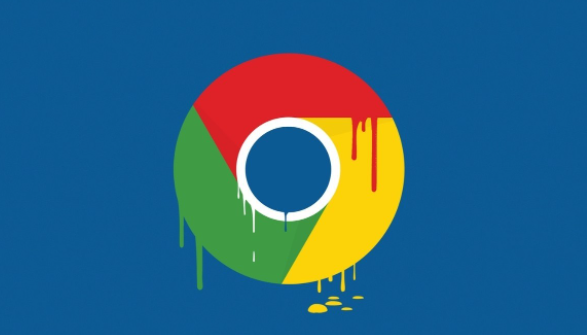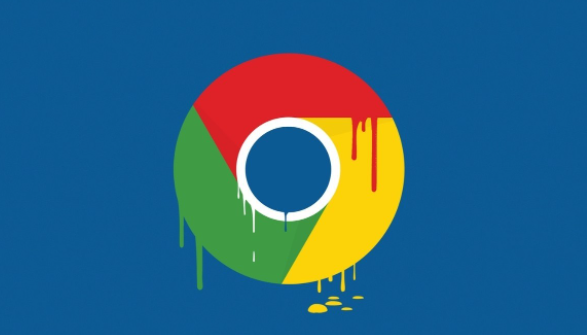
在 Google Chrome 中批量管理书签分类整理,可按以下步骤进行操作。
首先,打开 Google Chrome 浏览器。在浏览器界面的右上角,找到并点击菜单按钮,其图标通常为三个竖点。接着,从下拉菜单里选择“书签”选项,再点击“书签管理器”。
进入书签管理器后,能看到已保存的书签列表。此时,若要创建新的书签分类,可点击书签管理器右上角的“添加新文件夹”按钮,输入新分类的名称后点击“确定”。
若要对已有书签进行分类整理,选中要移动的书签,然后点击“移动”按钮,选择目标文件夹即可将其移动到相应分类中。
若想同时对多个书签进行相同分类操作,可按住“Ctrl”键(Windows 系统)或“Command”键(Mac 系统),依次选中要移动的书签,之后再按照上述单个书签移动的方法进行操作。
此外,还可以通过拖放的方式快速整理书签。在书签管理器中,直接将某个书签拖放到目标文件夹上,松开鼠标后,该书签就会被移动到该文件夹中。同样,对于多个书签,也可以同时选中后一起拖放。
如果要重命名书签分类或书签,只需右键点击相应的名称,选择“重命名”,然后输入新的名称即可。
当不再需要某个书签分类时,可右键点击该文件夹,选择“删除”,并在弹出的确认对话框中点击“确定”来删除整个分类及其包含的书签。
通过以上这些方法,就能在 Google Chrome 中高效地批量管理书签分类整理,让书签的管理更加有序,方便日后快速查找和使用。